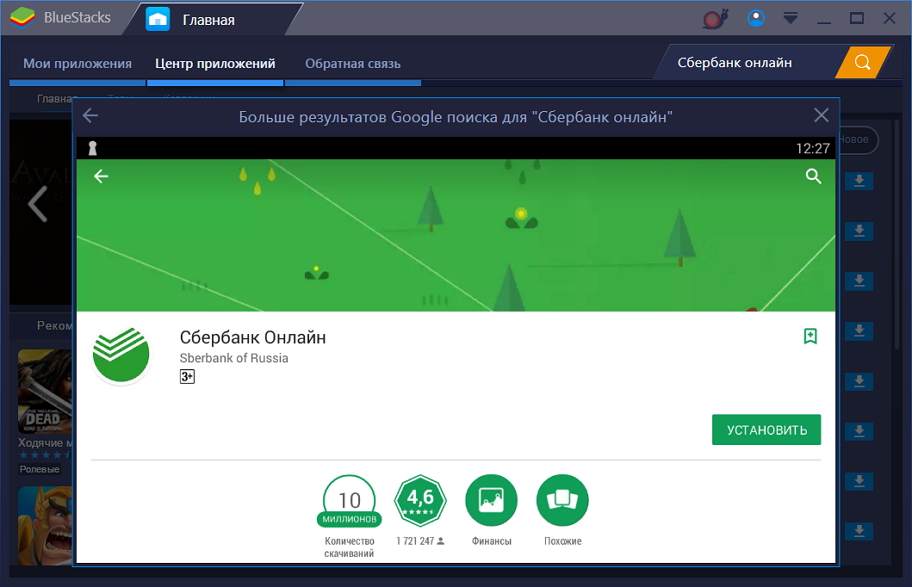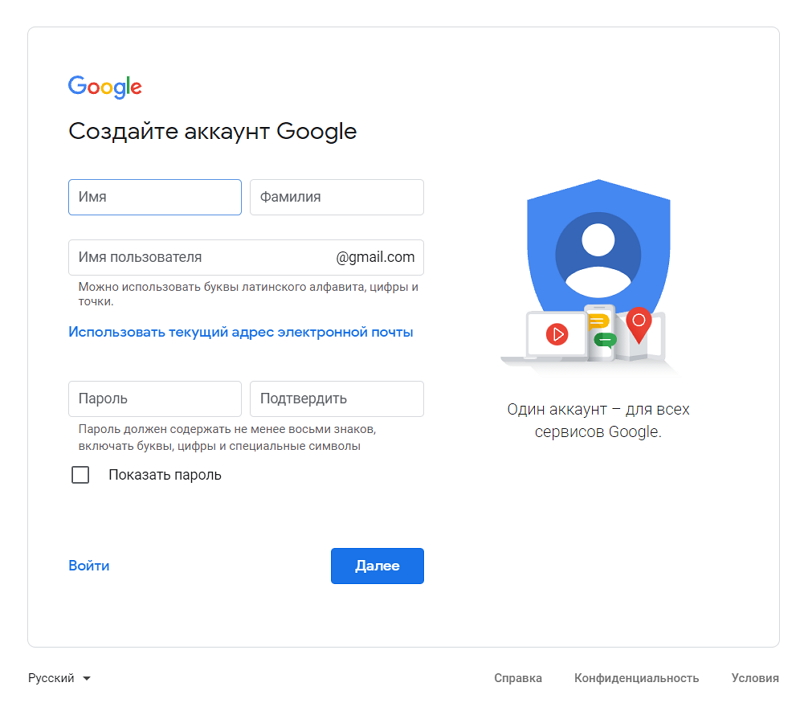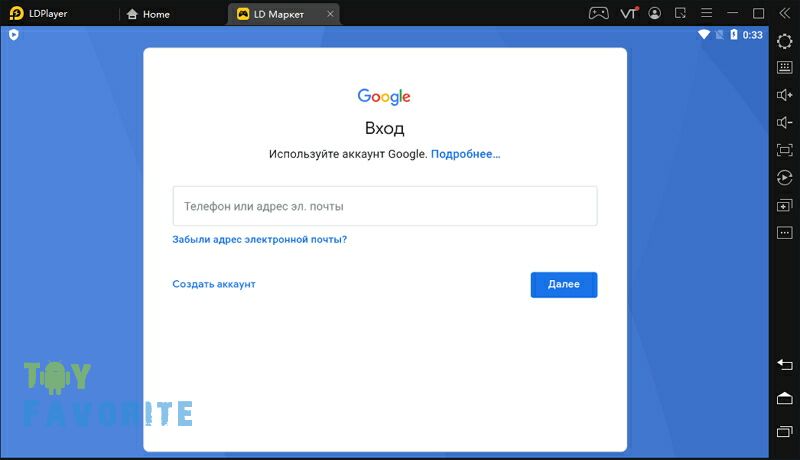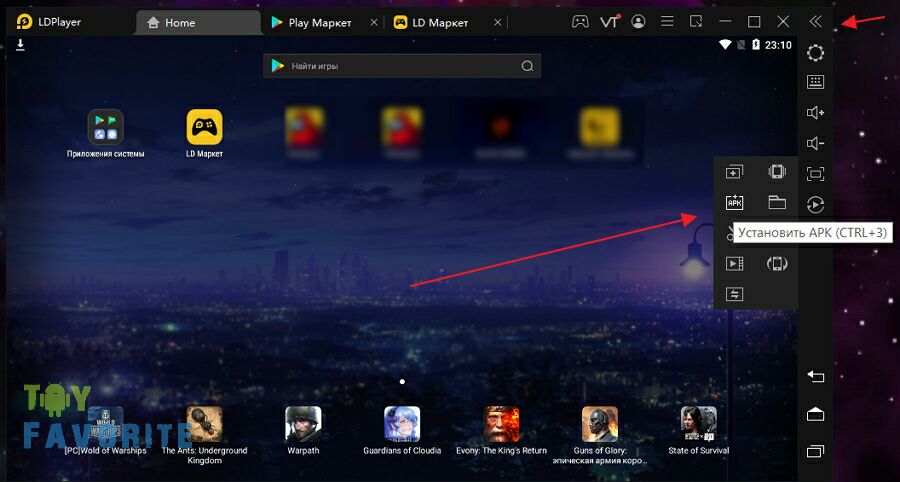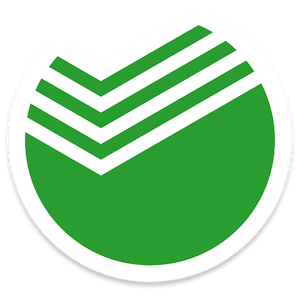Прогресс не стоит на месте, и, если еще 10-15 лет назад приходилось стоять в очередях и тратить уйму времени для совершения банковских операций, то на сегодняшний день Сбербанк предоставил возможность осуществлять большинство банковских операций самостоятельно, не выходя из дома. Подробности о установке и эксплуатации функциях приложения рассмотрим ниже.
| Операционная система: | Windows 7, Windows 8/8.1, Windows 10 |
| Русский язык: | Есть |
| Разработчик: | Sberbank of Russia |
| Цена: | Бесплатно |
Сбербанк Онлайн — это сервис с простым и понятным интерфейсом, позволяющий самостоятельно выполнять банковские операции с помощью мобильных устройств, компьютера, планшета или ноутбука. Единственное условие,- подключенный интернет.
Приложение автономно, бесплатно и не требует дополнительного обслуживания, С помощью логина и пароля пользователь получает доступ в индивидуальный кабинет, где будет в дальнейшем осуществлять все необходимые операции.
Содержание
- Сбербанк Онлайн позволяет:
- УДБО дает такие возможности, как:
- Как установить Bluestacks на ваш компьютер
- Как скачать приложение Сбербанк Онлайн:
Сбербанк Онлайн позволяет:
- Просматривать всю информацию по счетам и банковским картам( 10 последних операций, включая покупки, переводы и т.д.);
- Получать отчеты о всех выполненных операциях и платежах
- Оплачивать собственные покупки, услуги, счета(кроме государственных);
- Оплачивать юридические услуги;
- Осуществлять переводы между счетами и картами, включая третьих лиц;
- Оплачивать собственные кредиты;
- Самостоятельно заблокировать карту в случае необходимости;
Эти функции приложения являются стандартными и предоставляются по умолчанию. В случае необходимости можно расширить возможности использования программы. Для этого необходимо заключить договор универсального банковского обслуживания (УДБО) в ближайшем отделении Сбербанка, или написать заявление на подключение к системе счетов и вкладов. При себе необходимо иметь документ, удостоверяющий личность.
УДБО дает такие возможности, как:
- Получение информации по вкладам, а также текущим и металлическим счетам;
- Оплата услуг государственных учреждений ( коммунальные платежи, штрафы и т.д);
- Осуществление платежей по любым реквизитам, в том числе стороннего банка;
- Переводить деньги между собственными счетами в Сбербанке;
- Самостоятельно открывать и закрывать вклады с помощью удобной системы интерфейса;
- оплачивать свои и чужие кредиты;
- Создавать поручения банку на осуществление автоматических операций;
- Получать выписки ПФР;
- Останавливать операции по вкладу в связи с утратой сберкнижки;
Интерфейс приложения выполнен в удобном и понятном формате. После того, как зарегистрированный пользователь вводит ранее установленный пятизначный пароль, по умолчанию открывается панель «Мои Финансы». Слева располагается меню с именем пользователя и названиями операций, которые вы можете осуществить на данный момент. Выбирайте необходимый раздел и совершайте нужную вам операцию.
[su_carousel source=»media: 1732,1733,1734,1735″ link=»lightbox» width=»700″ height=»500″ responsive=»no» title=»no» mousewheel=»no»]
Отдельно стоит отметить что любители модифицированных версий Android, устанавливающие на свои смартфоны кастомные прошивки и/или получающие root-доступ, воспользоваться новыми функциями приложения не смогут. Что логично — гарантировать безопасность таких аппаратов “Сбербанк” и встроенный антивирус никак не могут.
Мобильным приложением Сбербанк Онлайн можно пользоваться как с помощью телефона, так и с компьютера. Для этого необходимо установить программу Bluestucks и с помощью него установить приложение Сбербанка. Ниже приведена пошаговая инструкция к скачиванию и установке данных программ. Выполнив все пункты, вы сможете пользоваться мобильным Сбербанком на компьютере.
Как установить Bluestacks на ваш компьютер
- Скачайте файл Bluestacks по данной ссылке, кликнув на нее мышкой;
- Запустите файл, наведя на него курсор и дважды кликнув;
- На вопрос «Разрешить программе Bluestacks install внести изменения на этом компьютере?»,- нажмите «Да»;
- Кликните на кнопку «Продолжить» в правом нижнем углу окна;
- Нажмите кнопку «Далее» в следующем окне;
- В последнем окне выберете кнопку «Установить»;
- В случае правильного выполнения всех пунктов, появится синее окно. В нем вы сможете наблюдать процесс установки программы в виде горизонтальной шкалы ;
- Дождитесь окончания установки;
- Войдите в учетную запись Google;
- Программа готова к использованию, переходим к следующему этапу по установке приложения Сбербанк Онлайн
Как скачать приложение Сбербанк Онлайн:
- Зайдите в эмулятор Bluestucks;
- Найдите значок Play Market и кликните дважды;
- Введите в строке поиска необходимое вам приложение, в данном случае «Сбербанк Онлайн»;
- Кликните на него мышкой;
- Нажмите кнопку «Установить», а затем «Принять». Дождитесь, пока программа загрузится;
- Когда программа будет установлена, нажмите кнопку «Открыть»;
- Процесс установки завершен, далее необходимо ввести свои данные и зарегистрироваться в приложении, после чего вы сможете им пользоваться;
Не забывайте о мерах безопасности и не сообщайте пароль от личного онлайн-кабинета третьим лицам. Пользуйтесь приложением Сбербанк Онлайн и экономьте свое время и деньги! Надеемся, что наша статья была для вас полезна и информативна.
| Операционная система: | Windows 7, Windows 8/8.1, Windows 10 |
| Видеокарта: | Intel HD 5200 |
| Процессор: | Intel Core i3 |
| Оперативная память: | от 4 гигабайта |
| Место на жестком диске: | 2 гигабайт |
Похожие статьи
( 3 оценки, среднее 4 из 5 )
Современные платежные системы позволяют оплачивать счета и переводить деньги в любое удобное время. Но, к сожалению не все сервисы могут похвастаться высокой степенью защиты денежных переводов и широким функционалом. Скачав приложение Сбербанк на компьютер, вы получите максимально защищенный и функциональный сервис.
О приложении
Сбербанк-онлайн – мобильная платформа, позволяющая осуществлять все платежные операции по вашей карте в режиме онлайн. Сервис предлагает пользователям широкий выбор всевозможных опций, в том числе – оплату штрафов, подключение автоматических платежей, оплату услуг ЖКХ и много другое. Помимо платежей и переводов в программе доступна и масса других функций, созданных специально для того, чтобы работать со средствами было легко, просто и быстро.
Для начала работы вам потребуется привязать номер своего сотового телефона к вашей банковской карте. Данная услуга называется «Мобильный банк», ее стоимость будет зависеть от вида вашей карты.
После привязки, вы будете должны пройти простую процедуру регистрации, создав собственный логин и пароль. Для подтверждения всех данных вам будет отправлен код, который понадобится ввести при завершении регистрации для подтверждения указанных данных.
Запустив Сбербанк онлайн на ПК после окончания регистрации, вы получите доступ к личному кабинету, откуда и будете осуществлять работу со средствами.
Видео-обзор
Возможности приложения на ПК
Разработчики постарались учесть все требования пользователей. Когда вы установите Сбербанк онлайн на компьютер, перед вами откроется широкий выбор различных полезных функций.
- Возможность постоянного мониторинга движения средств.
- Управление одновременно несколькими картами, которые будут отображаться в личном кабинете. По каждой из них можно будет получить подробный отчет: время и место совершения операции, поступления, списания и т.д.
- Приобретение либо обмен валют или драгоценных металлов по актуальному курсу в онлайн-режиме.
- Оплата сотовой связи и другие платежи без комиссии.
- Возможность осуществлять блокировку каждую из существующих у вас карт в любое время. Эта функция очень важна, ведь при утере карточки, первое, что нужно сделать – заблокировать ее.
- Управление смс-сообщениями.
- Смена логина и пароля.
- Нахождение ближайшего к вам отделения или банкомата Сбербанка при помощи встроенной геолокации.
- Отображение всех точек, где можно потратить бонусы по программе «Спасибо».
- Подключение сервиса «Копилка». В этом случае, вы самостоятельно выбираете сумму, которая ежемесячно будет списываться с вашего счета в личную «копилку». Эта система создана специально для тех, кто хочет накопить определенную сумму.
- Максимальная защита платежных манипуляций при помощи собственной системы безопасности с подтверждением каждой операции.
- Получение актуальной информации об обновлениях, акциях, новых возможностях и т.д.
Таким образом, функционал данного сервиса полностью отвечает всем пользовательским требованиям и гарантирует при этом практически максимальную защищенность при совершении любых банковских действий и движений по счету.
Преимущества и недостатки
Скачать Сбербанк онлайн для ноутбука стоит из-за ряда преимуществ перед аналогичными клиентами:
- Подтверждение каждого действия при помощи смс-кода.
- Моментальные переводы.
- Поддержка всех функций для всех существующих в вашем личном кабинете банковских карточек.
- Возможность совершать все необходимые платежи, в том числе – оплачивать штрафы ГИБДД, квитанции ЖКХ и осуществлять платежи по кредитам.
- Отдельный личных кабинет для юридических лиц.
- Наличие сервисов «Спасибо» и «Копилка».
- Настройки автоматических платежей, которые позволяют без вашего участия оплачивать сотовую связь, интернет и т.д. При подключении автоплатежа ежемесячно у вас со счета будет списываться определенная сумма для оплаты указанных вами услуг.
- Высокая степень безопасности.
Минусов у клиента немного:
- Иногда происходят кратковременные технические сбои или задержка смс-оповещения.
- Цена за обслуживание сервиса будет зависеть от типа вашей банковской карточки. У держателей Visa она будет выше.
- Автоматический платеж будет производиться только в том случае, если у вас достаточно средств на счету.
Кому-то также может показаться, что постоянное подтверждение действий при помощи смс тоже можно отнести к недостаткам, однако это необходимо для обеспечения безопасности при работе с вашими финансами.
Как установить Сбербанк Онлайн на компьютер
Для того, чтобы запустить Сбербанк онлайн на ПК, вам потребуется совсем немного времени и специальная программа-эмулятор, позволяющая использовать мобильные программы на компьютере. Вы можете инсталлировать эту утилиту двумя способами, каждый из которых включает установку эмулятора Play Market.
Первый способ состоит из трех простых действий:
- Вы скачиваете загрузочный файл эмулятора Play Market. Когда файл загрузился, начинайте установку на ПК. Установочный процесс не займет много времени, после его окончания запускайте утилиту.
- В окне эмулятора выберите вкладку с магазином приложения. Для того, чтобы войти в магазин введите данные профиля Goggle.
- После входа воспользуйтесь встроенной поисковой строкой, найдите нужную программу и запустите ее инсталляцию.
Второй способ подойдет тем пользователям, кто не хочет работать с магазином и использовать Google-профиль. Вам достаточно скачать готовый архив, где помимо файла с эмулятором находится и установочный файл с программой, а также подробная инструкция.
Подведем итог
Сегодня этим сервисом пользуются миллионы человек. Скачивая приложение Сбербанк на компьютер, вы получаете постоянный и полный контроль всех движений средств на вашем счете. Высокая степень защиты гарантирует безопасность при совершении операций, а наличие множества функций позволяет совершать не только обязательные платежи и переводы, но и покупать или обменивать валюту, подключать различные сервисы и многое другое.
Скачать Сбербанк онлайн на компьютер
| Цена: | Бесплатно |
| Операционная система: | Windows 7, Windows 8.1, Windows 10 |
| Разработчик: | Sberbank of Russia |
| Русский язык: | Есть |
Приложение Сбербанк Онлайн для ПК позволяет клиентам банка осуществлять транзакции, не вставая с любимого дивана. Интегрированные инструменты дают возможность управлять банковскими продуктами и совершать оплаты в режиме реального времени. Официальный клиент Сбербанк Онлайн для десктопных устройств помогает совершать любые манипуляции со своими счетами в режиме online, находясь в любой точке мира.
Что доступно пользователю
- оплата покупок и услуг ЖКХ;
- управление вкладами;
- погашение кредитов;
- перевод средств между картами;
- пополнение мобильного счета;
- блокировка карт и прочее.
Разработчики клиента уверяют, что личные данные и совершаемые транзакции находятся под надежной защитой. Любая проводимая операция обязательно подтверждается кодом, который приходит в смс.
Процесс установки приложения Сбербанк на ПК?
- Для установки программы на ПК потребуется помощь эмулятора. Можно воспользоваться BlueStacks или Nox App Player.
- После установки одного из предложенных вариантов, необходимо ввести данные google-аккаунта.
- Зайти в интегрированный Google Play Market.
- Указать в поисковой сроке название интересующего софта и загрузить его.
- Появившейся ярлык станет подтверждение корректной установки.
- Приложение готово к работе.
Возможности
- Внесение обязательных платежей по кредитам;
- просмотр осуществленных транзакций;
- оплата счетов по указанным реквизитам;
- объединение данных с сервисом Сбербанк Бизнес Онлайн;
- предоставление исчерпывающей информации о банковской карте;
- перевод денежных средств между картами;
- информация о курсе валют и драгоценных металлов;
- интегрированный чат со службой поддержки;
- услуги для юридических и физических лиц находятся в разных разделах;
- отображение отделений и терминалов для снятия наличных, расположенных поблизости;
- пополнение мобильного телефона.
Преимущества
- Процесс установки занимает минимум времени;
- не предъявляет высоких требований к системе;
- вход в «Личный кабинет» надежно защищен;
- максимально простой функционал;
- возможность установки и полноценной работы на Windows 10;
- поддержка сервиса Apple Pay;
- регулярные обновления ПО предоставляет официальный сайт Сбербанка России.
Недостатки
- Необходимость введения паспортных данных и номера телефона для полной регистрации в клиенте;
- возможны сбои в разделе «Переводы на карты других банков»;
- комиссия при оплате услуг мобильной связи;
- не всегда корректная работа с ОС Windows 8.1.
О приложении
Сбербанк онлайн — быстрые операции между счетами. В последнее время особой популярностью пользуются онлайн переводы денег, ради которых не надо идти в банк и стоять в очередях. Теперь даже оплатить налоги, штрафы, счета телефонов или тарифы ЖКХ можно, не выходя из дома.
Многие для этого используют сайты банковских компаний. Однако проще всего установить приложение, созданное для того или иного банка. В частности, держатели карт и счетов Сбербанка могут скачать «Сбербанк онлайн» на компьютер, хотя данная программа разрабатывалась для мобильных устройств.
Какие функции выполняет приложение?
После того, как вы установите программу, вам потребуется привязать телефон к банковской карте. Данная услуга является платной, но цена ее в пределах 30 рублей в месяц (по данным на конец 2016 года). Далее надо будет зарегистрироваться на сайте компании. Ваша регистрация будет защищена всеми настройками безопасности. Так, для регистрации вам надо будет ввести свой номер телефона, на него вам придется смс-код, который надо будет ввести в окно. В конце надо будет придумать логин и пароль.
Таким же образом легко будет загрузить программу на компьютер, чтобы не метаться постоянно к телефону. Тем более на большом экране удобнее видеть все свои операции и не надо будет бояться, что из-за того, что вы промахнулись на сенсорным экране, произведен ненужный платеж.
Данная программа мало чем отличается от аналогичных. Разница лишь в том, что разрабатывалась она исключительно для Сбербанка.
Здесь защищены все финансовые операции. Вы можете совершать переводы средств, осуществлять платежи, оплачивать услуги. Причем вы сможете в истории посмотреть не только сумму платежа, но и все данные по нему (в том числе и то, в какую организацию поступили средства, а также дату и время операции). В случае необходимости через программу вы можете заблокировать карту или заказать выпуск новой.
Все операции в Сбербанке онлайн на компьютере будут требовать подтверждающего смс, который будет приходить к вам на телефон. Для того, чтобы передавать деньги другим лицам, достаточно лишь ввести номер карты. Конфиденциальность платежей обеспечивают современные антивирусные системы, а благодаря доступу по смс посторонние лица к вам в кабинет не попадут и никакие операции провести не смогут.
Правда, есть и ряд недоделок. Например, иногда в системе происходят сбои, в результате чего подтверждающие смс задерживаются, а вместе с ними нельзя быстро и оперативно сделать перевод. Кроме того, функция «автоплатеж» доступна лишь тогда, когда на счету достаточно средств.
Системные требования
| Минимальные требования | Рекомендованные требования | |
| Операционные системы | Windows XP, 7, 8, Vista | 32- и 64-bit | Windows 10, 11 (32- и 64-bit) |
| Процессор, частота | Intel или AMD, с включенной виртуализацией в BIOS, с частотой от 1.8 ГГЦ | Intel или AMD, с включенной виртуализацией в BIOS, с частотой от 2,2 ГГЦ |
| Оперативная память | от 2 Гб | от 6 Гб |
| Место на жестком диске | от 4 Гб | от 4 Гб |
| HDD | HDD | SSD (или гибридный) |
| Видеокарта | с поддержкой DirectX 9.0c, актуальные драйверы | с поддержкой DirectX 12, актуальные драйверы |
| Права администратора | + | + |
| Сеть | широкополосный доступ к Интернету | широкополосный доступ к Интернету |
Как запустить Сбербанк онлайн на ПК
Для того, чтобы установить мобильную версию Сбербанк онлайн на ПК или ноутбуке вам нужен будет эмулятор. Программа, которая может запускать apk файлы системы андроид на виндовс.
Инструкция по установке Сбербанк онлайн:
- скачайте и установите программу-эмулятор (MEmu, BlueStacks, Droid4X, Nox);
- внесите данные гугл-аккаунта в настройки эмулятора (в программах можно создать новый аккаунт или же на сайте google.com) аккаунт синхронизирует работу всех ваших устройств;
- найдите приложение во встроенном Плей Маркете и скачайте к себе на ПК.
С помощью аккаунта вы получаете доступ к официальным приложениям.
Например, BlueStacks: в эмуляторе можно выбрать любой удобный для вас язык. В строке поиска вы можете набрать нужное вам приложение. Не забудьте кликнуть на «Установить», как только программа будет найдена.
Обратите внимание, что часть программ будет уставлена по умолчанию. Некоторые из них можете удалить потом, используя эмулятор.
Видеообзор
Кратко о главном: что может быть полезно при установке
Зачем нужен эмулятор Android-среды?
Предназначен для копирования системы Android на систему Windows,
так, чтобы поведение Андроид максимально было близко к оригиналу. Эмуляция сохраняет поведение системы Андроид.
Для каких целей мы ставим программу-эмулятор:
- запускать Android-приложения на ПК;
- перенастраивать управление, управлять мышью и с клавиатуры мобильной игрой;
- записывать серию действий и выполнять их с помощью одной кнопки — создавать макросы;
- запускать одну игру в нескольких окнах;
- получить Root права;
- синхронизировать приложения мобильного устройства с ПК;
- работать с Google Play, AMD AppZone, Amazon Appstore.
Предлагаем несколько вариантов программ (ниже ссылки с официальных сайтов разработчиков программ-эмуляторов), программы работают по аналогичному принципу.
Нужно ли регистрировать Google аккаунт?
Аккаунт синхронизирует мобильное устройство и ПК — это главная задача аккаунта.
Создав аккаунт, вы используете:
- весь функционал электронной почты в Gmail;
- получение рекомендаций на YouTube;
- cкачивание приложений из Google Play.
Вы можете воспользоваться существующим аккаунтом мобильного устройства.
Ваши действия, если нет аккаунта:
- Пройти регистрацию на сайте google.com
- В настройках эмулятора (во встроенном браузере) зарегистрировать новый аккаунт.
Как запустить .apk-файл?
Если у вас уже есть .apk файл не с официального магазина приложений, то:
- Опция добавления .apk файла в основном меню программы-эмулятора.
- Или перетащите мышью скаченный файл в окно эмулятора.
Близкие по функционалу приложения
Как правило, аналогичные приложения существуют для каждого банка. Отметим лишь те, которые пользуются популярностью у пользователей.
- Сбербанк Бизнес Онлайн. Приложение создано для представителей бизнеса, для юридических лиц. Регистрация в этом случае делается отдельно. Да и интерфейс программы отличается. Здесь можно выполнять налоговые и платежные операции, управлять средствами со счета фирмы.
- Qiwi. Программа позволяет переводить средства на мобильный и на карту. Также с помощью утилиты можно оплачивать покупки в интернете. Правда, за эти услуги пользователям придется платить определенную комиссию.
- Яндекс.Деньги. Денежный сервис для Яндекса. Здесь можно переводить средства на карту, делать переводы между счетами.
Скачать приложение Сбербанк онлайн
В связи с тем, что Сбербанк достаточно популярен и многие имеют счета и карты этого банка, то и приложение пользуется большим успехом у жителей из разных уголков России. Если вы хотите использовать именно мобильную версию Сбербанк онлайн на компьютере, то эмуляторы это то, что вам надо.
Загрузка…
В наши дни важно быть мобильным, быстро совершать операции с деньгами, и делать это помогает отличное и удобное приложение от Сбербанка. Банк предлагает нам производить платежи более двадцати тысячам различных поставщиков, делать мгновенные денежные переводы на карты Сбербанка без комиссии и многое другое, не вставая с дивана. Действительно ли так безопасно пользоваться приложением, как нас уверяют создатели? Это мы и выясним в этом обзоре, взглянув на основные функции программы, рассказав о ее плюсах и минусах, а также раскрыв секрет о том, как скачать приложение Сбербанк Онлайн для компьютера.
Функционал приложения
Зачем вообще скачивать эту программу на компьютер, если банковскими услугами можно пользоваться через сайт? Ответ прост — в мобильном приложении интерфейс более прост и понятен, что позволяет использовать необходимые функции еще быстрее.
Функционал программы — наиболее продуманная разработчиками вещь. Теперь не нужно выходить на улицу и идти к банкомату, чтобы перевести деньги с одной карты на другую — все это можно сделать за несколько минут в мобильном приложении.
Основные функции программы:
- Возможность следить за балансом всех ваших карт, последними тратами и пополнениями счета, а также балансом бонусов «Спасибо». Войдя в свой личный кабинет, вы тут же сможете увидеть данные о ваших картах, а также последние уведомления.
- Вы сможете посмотреть, куда потратить бонусы «Спасибо», или в каких местах их можно получить. Очень удобно, ведь можно в пару кликов просмотреть все места, в которых можно потратить накопленные бонусы: Burger King, Ozon и так далее.
- Получение информации о кредитах или задолженностях, открытие вкладов, покупка валюты или драгоценных металлов.
- Возможность быстрого перевода по карте. Вам даже не нужно запоминать номер карты, на которую вы хотите перечислить деньги — можно просто ввести телефонный номер владельца карты.
- При каких-либо проблемах при использовании приложения вы можете обратиться в техническую поддержку, которая отвечает быстро, вежливо и информативно.
- Поиск ближайших отделений и банкоматов Сбербанка при помощи геолокации. Оптимизированная карта даст вам узнать расстояние до ближайшего платежного терминала.
- В любой момент вы можете заблокировать одну из своих карт.
- В приложение встроен антивирус, гарантирующий безопасность и сохранность всех ваших средств.
Это самые базовые функции, которые нам предоставляют создатели приложения.
Плюсы и минусы приложения
Плюсы:
- Более миллиона положительных отзывов, отсутствие жалоб о безопасности и функциях.
- Сотни функций, которые можно выполнять, не вставая с дивана.
- Отличная оптимизация. Отсутствие каких-либо неисправностей при переходе в разные разделы интерфейса.
- Великолепный дизайн в стиле минимализма — даже ради этого стоит попробовать приложение.
- Бесплатные уведомления о пополнении счета карт, задолженности или оплаты услуг.
- Раздел карт, в котором можно найти ближайшее отделение Сбербанка.
- Встроенный антивирус, гарантия безопасности.
- Приложение присылает вам финансовые советы, анализируя ваши траты и покупки.
Минусы:
- При входе требуется вводить пароль два раза.
- Большой вес обновлений. Старые версии приложения после выхода новых начинают плохо работать, вдруг начинает появляться иконка: «Проблема подключения», как пишут в отзывах многие пользователи.
Как запустить Сбербанк Онлайн на ПК
- Для того чтобы установить мобильную версию Сбербанка на ПК, потребуется скачать эмулятор BlueStacks с нашего сайта. Загружаем установщик этой программы и запускаем его. Затем, следуя всем инструкциям, устанавливаем эмулятор и нажимаем на его ярлык на рабочем столе.
- Входим в учетную запись Google +. Если ее у вас нет, то вы сможете бесплатно в ней зарегистрироваться за несколько минут. Введите почту Gmail (при ее отсутствии нажмите на иконку «Создать новую почту gmail», и после завершения регистрации создастся автоматически привязанная к аккаунту почта с введенным вами адресом. Введите пароль и подтвердите его, по желанию добавьте номер телефона и дополнительную почту. Это не только защитит ваш аккаунт и позволит быстро его восстанавливать, но и даст вам возможность получать уведомления из всех социальных сетей и сервисов Google, относящихся к Google + (например, YouTube).
- Закончив регистрацию, находим поисковик и вводим в нем название приложения, загружаем его. Поздравляем — вы скачали приложение Сбербанк Онлайн для Windows!
Видео-обзор
Похожие приложения
- Сбербанк Онлайн Казахстан
- Мобильный банк
- Android Pay
- Мобильный клиент БПС-Сбербанк
Подведем итог
Сбербанк Онлайн для ПК — лучший вариант, если вы хотите быстро совершать необходимые денежные операции в несколько кликов. Скачайте приложения Сбербанк Онлайн для компьютера, и тогда вам не придется выстаивать долгие очереди у банкоматов.
ВНИМАНИЕ!
Рекомендуем отключить AdBlock и иные блокировщики рекламы. В некоторых случаях ссылка на скачку может не показываться из-за них!